01-Docker-Harbor-私服搭建
1、Harbor官网地址
harbor官网地址: https://goharbor.io/ github官网地址: https://github.com/goharbor/harbor 官方帮助文档: https://github.com/goharbor/harbor/blob/v1.9.4/docs/installation_guide.md2、环境介绍
两台腾讯云服务器:一台用作harbor,一台用作测试配置都是:4cpu 8gb测试机名称:vm3Harbor名称:vm4Harbor版本:1.9.4Cenots版本:7.63、Harbor服务器环境准备
docker 安装:可以参考文章:https://blog.csdn.net/weixin_45438044/article/details/121850036docker-compose安装:可以参考文章:https://blog.csdn.net/weixin_45438044/article/details/124595830上传docker-harbor tar包:安装包可以在此网址下载:https://github.com/goharbor/harbor 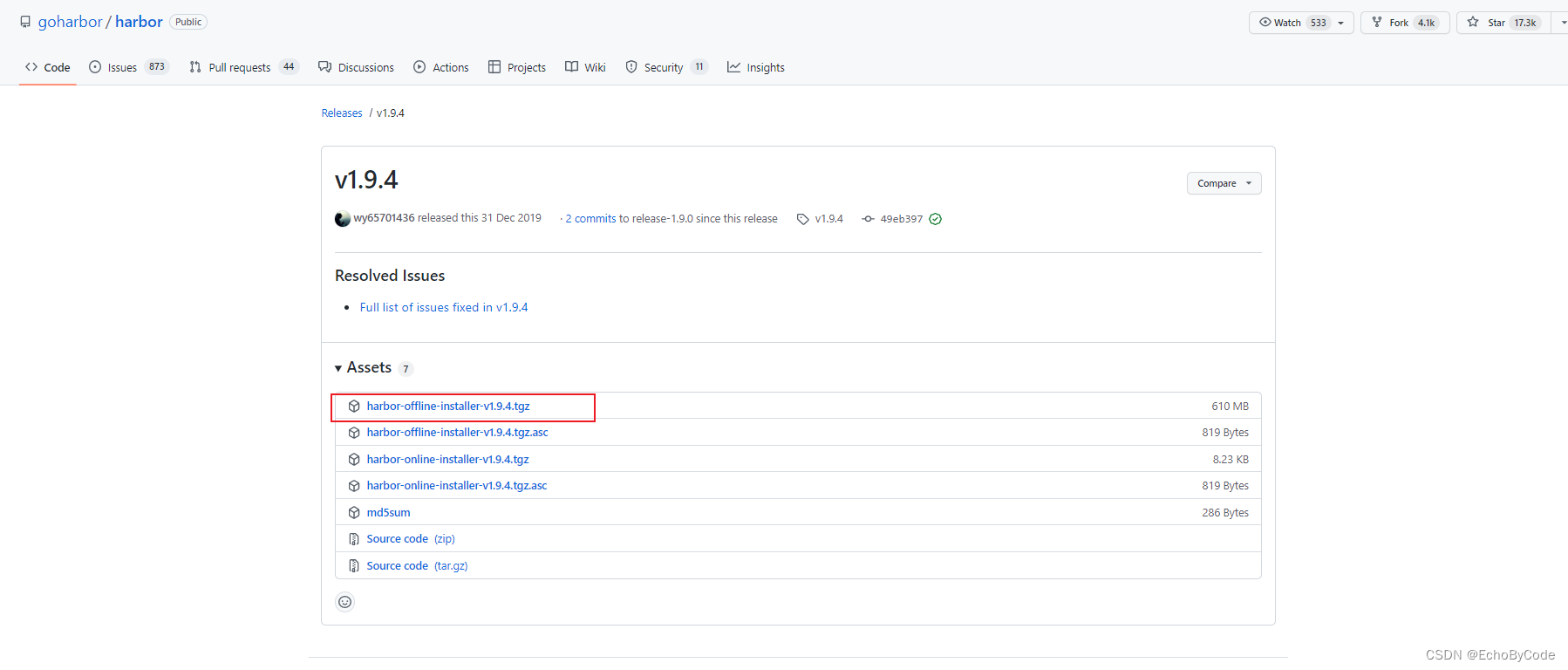

4、Harbor配置文件
1.解压软件tar zxf harbor-offline-installer-v1.9.4.tgz2.进入安装目录cd harbor3.修改配置文件 vi harbor.yml 3.1修改私服镜像地址 hostname: 服务器IP 3.2修改镜像地址访问端口号 port: 5000 3.3 harbor管理员登录系统密码(可以在此自定义) harbor_admin_password: Harbor12345 3.4修改harbor映射卷目录 data_volume: /data/harbor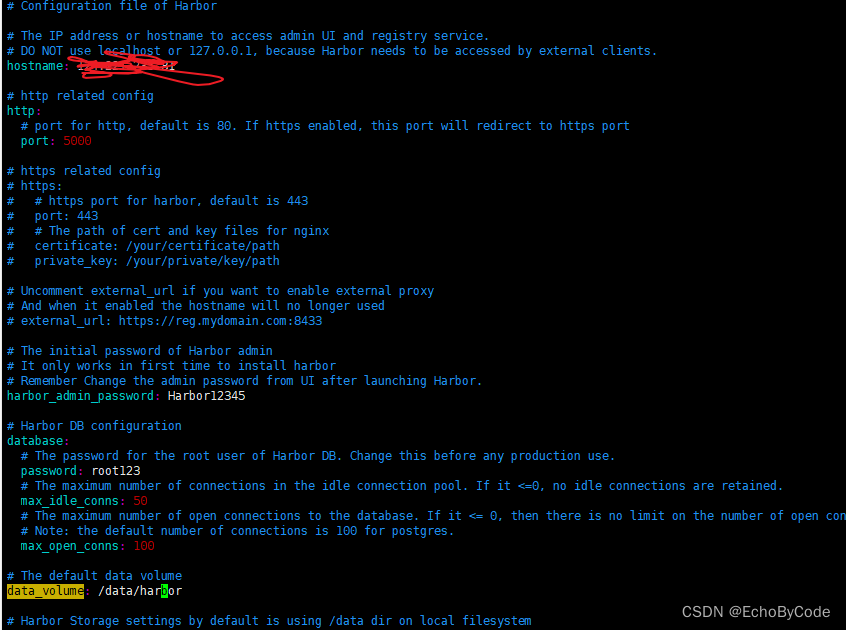
5、安装Harbor
5.1 执行启动脚本,经过下述3个步骤后,成功安装harbor私服 ./install.sh 5.2准备安装环境:检查docker版本和docker-compose版本 自动,无需任何处理5.3加载harbor需要的镜像 自动,无需任何处理5.4准备编译环境 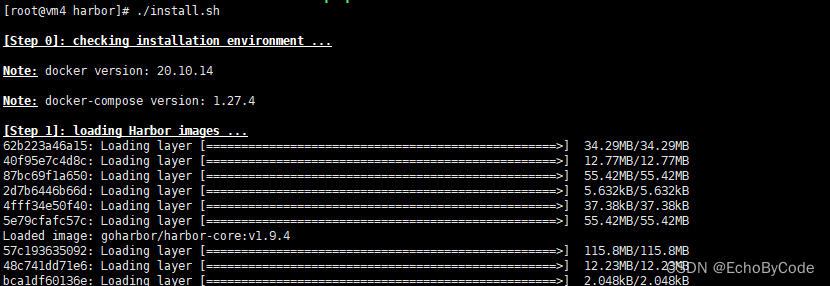
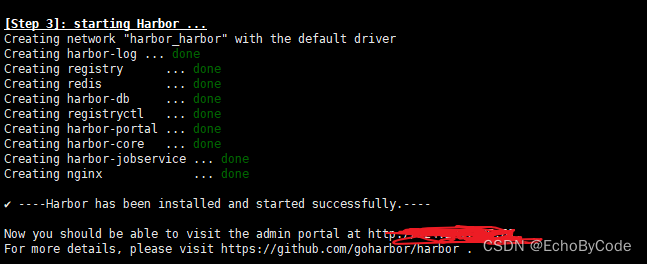
6、访问Harbor私服
服务器端口号注意开启:默认用户名:admin密码为上面设置的:Harbor12345 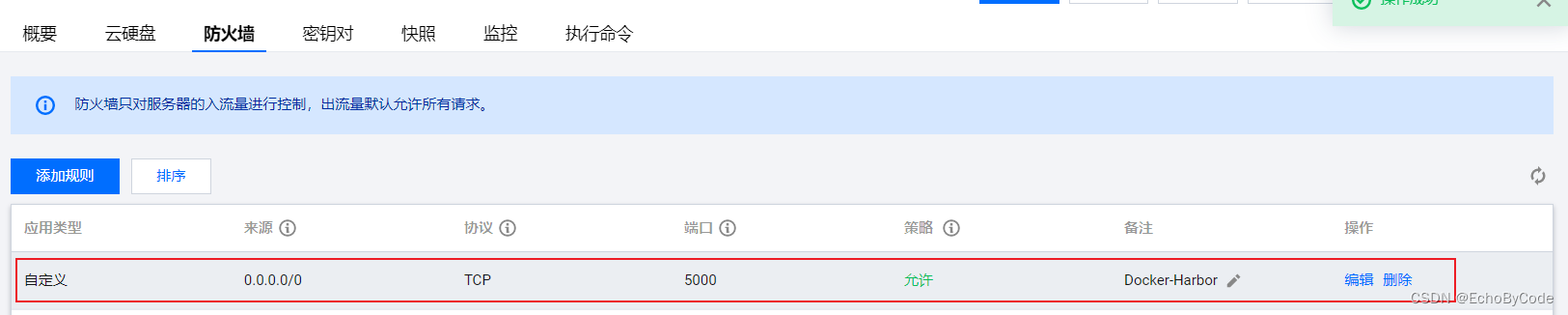
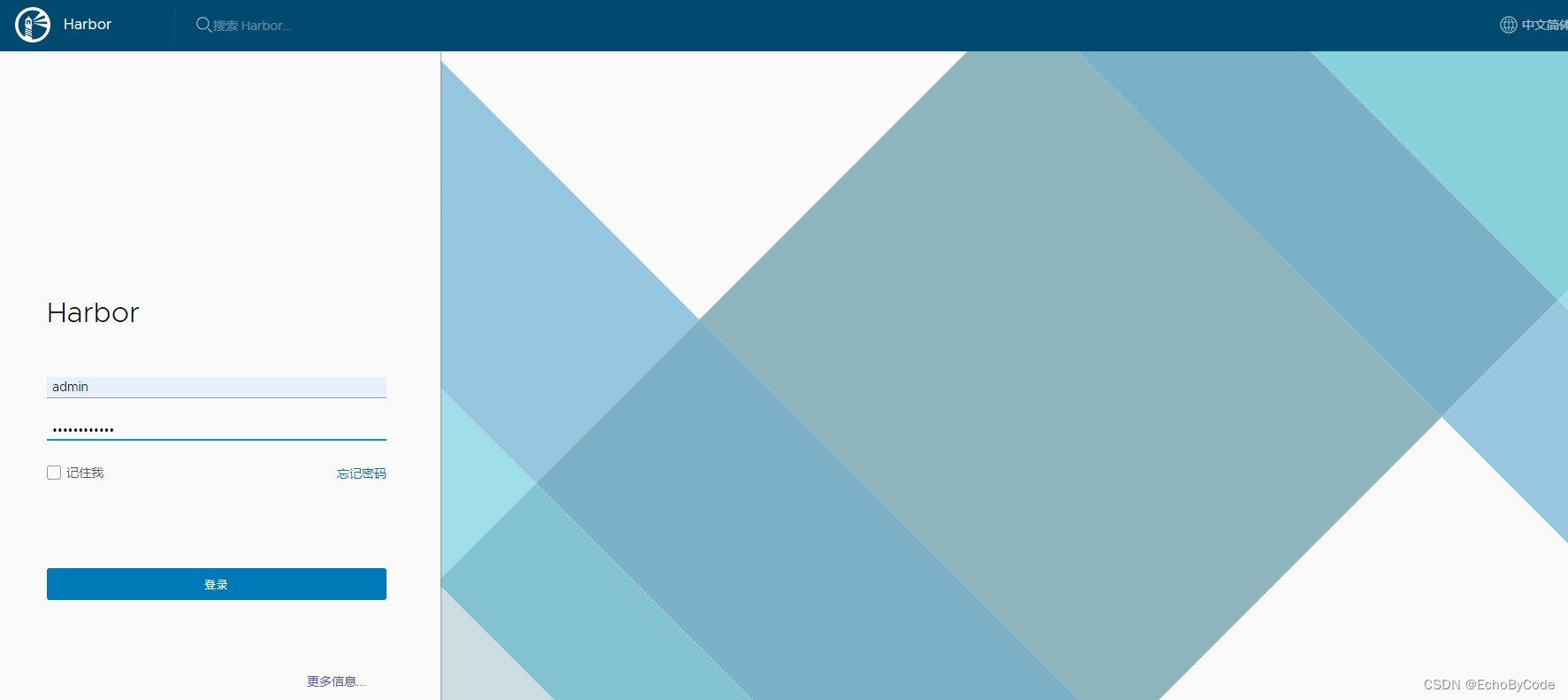
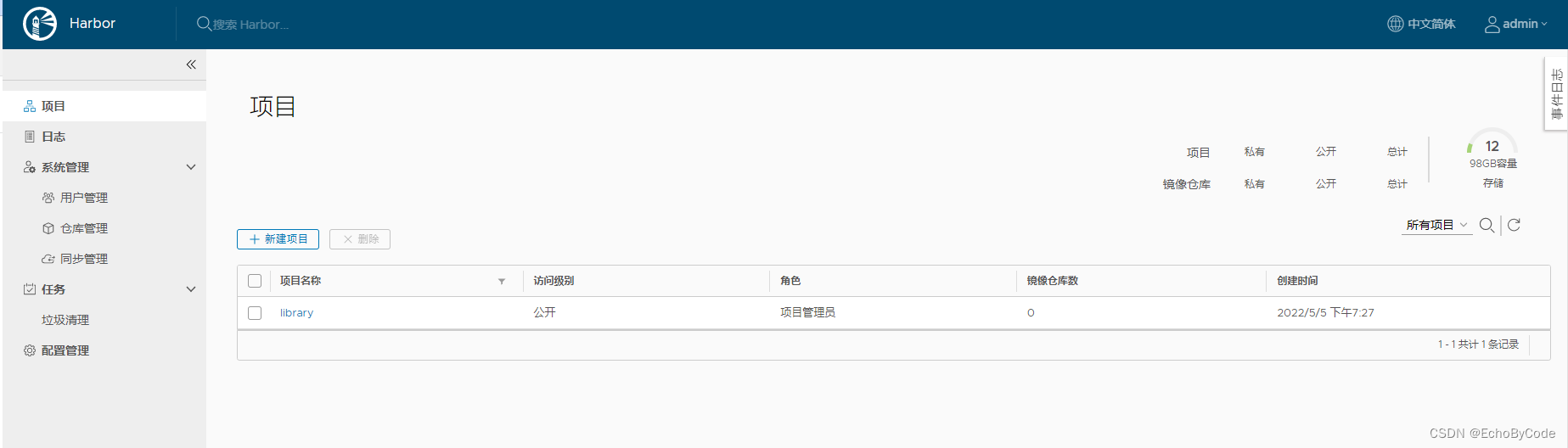
7、测试机
7.1 环境:确保 docker 安装配置私服:vi /etc/docker/daemon.json{"insecure-registries":["Harborip:5000"]}重启docker服务:systemctl daemon-reload systemctl restart docker8、在Harbor上建一个公共项目
访问级别 公开或者私有(需要登录才能和Harbor私服调用)镜像的存储数量:-1 代表无限镜像的村塾容量:-1 代表无限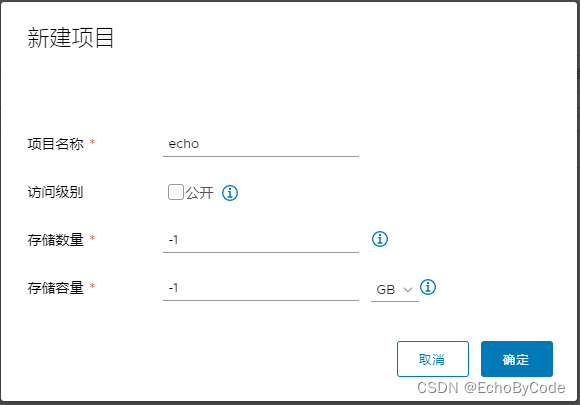
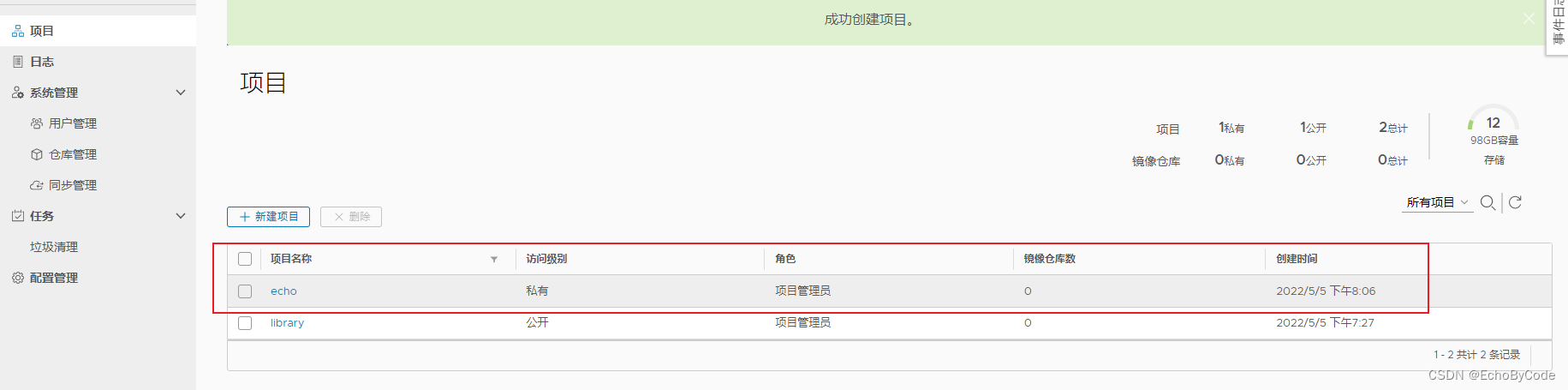
9、在测试机将nginx镜像上传到私服
9.1 登录私服:docker login -u admin -p Harbor12345 HarborIP:5000可以在 cd /root/.docker/ 查看 Auth 秘钥
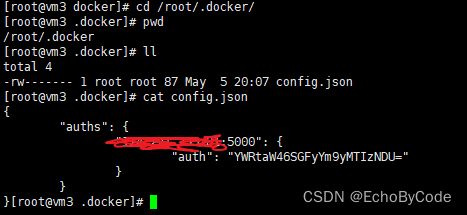
9.2 拉取镜像:docker pull nginx:1.20.29.3 上传镜像到Harbor私服:docker tag nginx:1.20.2 HarborIp:5000/echo/nginx:byMe-v1docker push HarborIP/echo/nginx:byMe-v1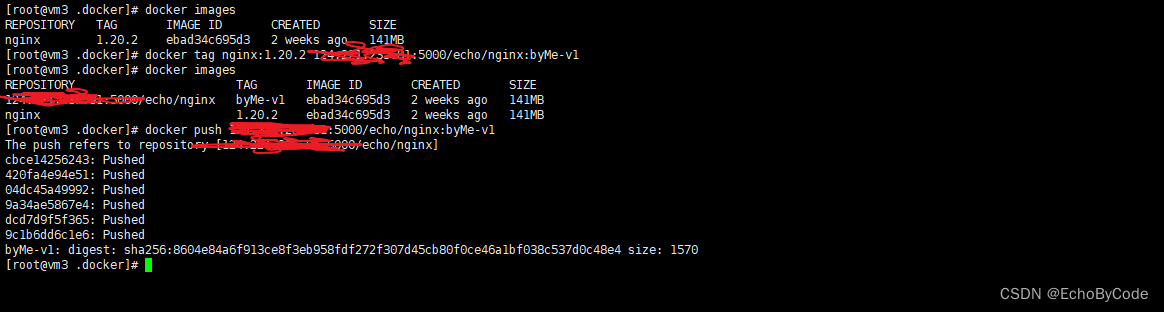
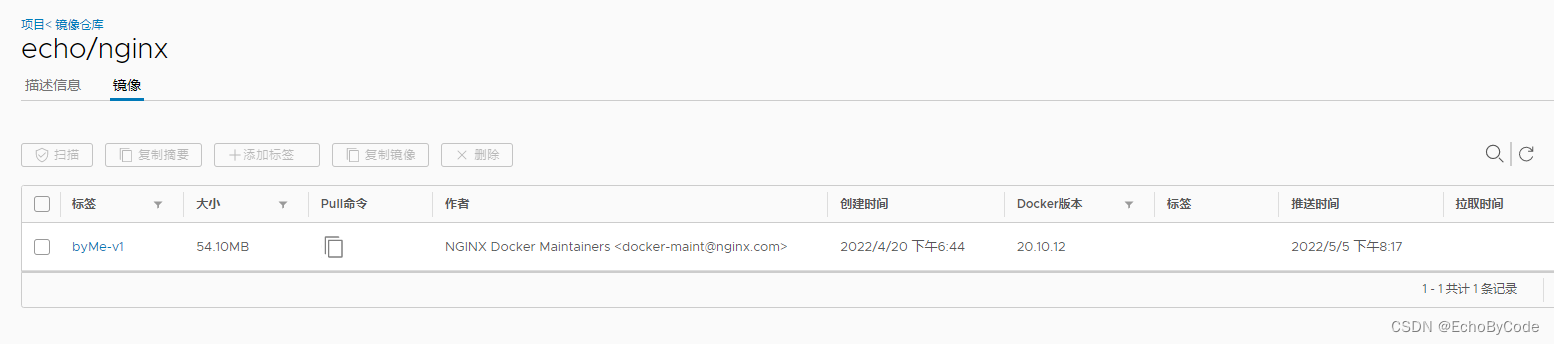
9.4 拉取镜像:将vm3的本地镜像删除docker rm从Harbor私服拉取:docker pull HarborIp:5000/echo/nginx:byMe-v1

10、退出私服
退出私服 docker logout HarborIp:5000

